Kaip prisijungti prie „Wi-Fi“ „Windows 10“?

- 4459
- 1081
- Kirk Ward Sr.
Kaip prisijungti prie „Wi-Fi“ „Windows 10“?
Neseniai visi rašo tik apie „Windows 10“. Kažkas kritikuoja, kažkam labai patiko sistema, visi yra atnaujinti, išbandyti ir visa tai. Aš taip pat stengiuosi būti „tendencijoje“ :), todėl įdėjau keliolika šalia jau įdiegtos „WinodWs 7“, ir aš jį šiek tiek panaudojau. Na, žinoma, aš patikrinau, kaip veikia „Wi-Fi“ ir kaip tinklai yra organizuojami apskritai. Net palyginti su „WinodWs 7“, beveik niekas nepasikeitė, yra tik dar vienas nustatymas, kuris yra paaštrintas jutimo ekranams.
Šiek tiek pakeistas skydelis, skirtas prisijungti prie „Wi-Fi“ tinklų, dabar įjungti arba išjungti „Wi-Fi“ pažodžiui du paspaudimus. Pagrindinis dalykas, kuris man patiko. Mano nešiojamajame kompiuteryje toks modelis, kaip 2013 m., Visi tvarkyklės buvo įdiegtos automatiškai. Nežinau tiesos, kaip ji bus kituose kompiuteriuose, tačiau tai yra labai šaunu, nes tame pačiame „WinodWs 7“ visada kilo daug problemų dėl ryšio su „Wi-Fi“, būtent dėl vairuotojų. Vienintelis dalykas, kurio niekada neradau. Metodas, apie kurį rašiau šiame straipsnyje. Tiesiog nėra prasmės „belaidžių tinklų“. Aš šiek tiek išstudijuosiu šią temą ir parašysiu apie tai, kaip prisiminti „dešimties“ slaptažodį.
Šiame straipsnyje noriu parodyti, kaip prisijungti prie „Wi-Fi“ „Windows 10“. Parodysiu, kur yra belaidžio tinklo nustatymai.
Prijunkite nešiojamąjį kompiuterį arba planšetinį kompiuterį „Windows 10“ prie „Wi-Fi“ tinklo
Viskas labai paprasta ir net gražu. Skydelyje pranešimų (dešinėje, apatiniame kampe) spustelėkite mygtuką tinklo padalijimų pavidalu („Wi-Fi“ antenos). Jei įdiegėte „Wi-Fi“ tvarkyklę, tačiau pats adapteris išjungtas, tada piktograma bus su Raudonuoju kryžiumi, o jei bus galima prisijungti prie tinklo, tai bus su žvaigždute.
Jei negalite įjungti „Wi-Fi“, nėra jokio jungiklio ir nustatymuose nėra „Wi-Fi“ skirtuko, tada žiūrėkite straipsnį: Kaip įjungti „Wi-Fi“ „Windows 10“, kai nėra „Wi-Fi“ mygtuko ir mygtuko ir mygtuko ir mygtuko „Wi-Fi“ ir Klaida „nepavyko rasti belaidžių įrenginių šiame kompiuteryje“. Jame rašiau apie galimas priežastis ir sprendimus. Greičiausiai belaidžio adapterio vairuotojas tiesiog neįdiegtas.
Jei susiduriate su problema, kai „Wi-Fi“ neveikia jūsų nešiojamame kompiuteryje, galite pamatyti sprendimus straipsnyje https: // help-wifi.Com/reshenie-problem-i-sobok/ne-rabotaet-wi-fi-na-noutbuke-chechto-delat/. Ten surinkau visus populiariausius ir veiksmingiausius sprendimus.
Spustelėkite šią piktogramą ir, jei „Wi-Fi“ išjungtas, spustelėkite atitinkamą mygtuką ir įjunkite belaidį adapterį.

Iškart, įjungus belaidį adapterį, viršuje pasirodys tinklas, skirtas prisijungti prie tinklo. Spustelėkite norimą tinklą ir spustelėkite mygtuką Prisijungti. Galite pašalinti langelį iš elemento Prisijungti automatiškai, Jei nenorite, kad jūsų įrenginys nustatytų ryšį su šiuo tinklu.
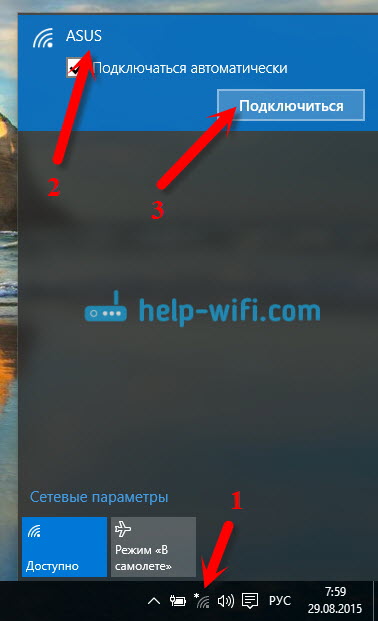
Jei tinklą apsaugo slaptažodis, tada reikės jį nurodyti.
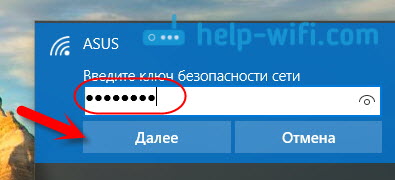
Tada sistema paklaus, ar norite, kad jūsų kompiuteris dalyvautų namų tinkle. Kiti įrenginiai tai matys. Jei prisijungsite prie savo namų tinklo, rekomenduoju spustelėti Taip. Kad tada nebūtų problemų nustatant vietinį tinklą.
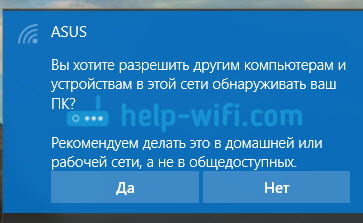
Viskas, jūsų kompiuteris bus prijungtas prie interneto. Spustelėję tinklą, prie kurio esate prisijungę, galite lengvai nuo jo atsiriboti.
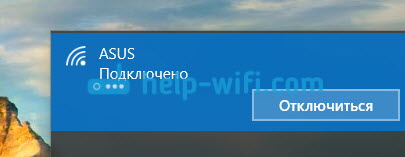
Pagaliau galite išbandyti naują naršyklę - „Microsoft Edge“. Beje, įdomi naršyklė, norėčiau pamatyti jūsų apžvalgas apie tai.
Kaip atidaryti „Window“ nustatymus „Windows 10“?
Spustelėkite ryšio piktogramą ir spustelėkite nuorodą Tinklo parametrai.
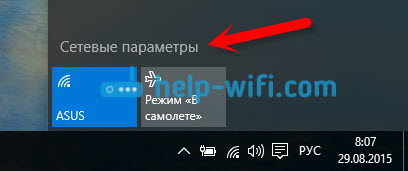
Atidaryti nustatymai "Tinklas ir internetas". Yra belaidžio tinklo nustatymų.
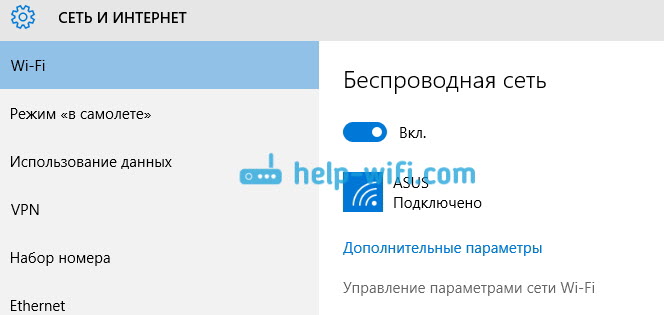
Taip pat galite atidaryti įprastą tinklo valdymo skydą ir bendrą prieigą. Tiesiog spustelėkite ryšio piktogramą su dešiniu pelės mygtuku ir pasirinkite Tinklų valdymo centras ir bendra prieiga. Ir tada viskas yra tokia pati kaip „Windows 7“ ir „8“, adapterių valdymas ir kt. D.
Aš dar negirdėjau apie jokias „Wi-Fi“ problemas „Windows 10“, klaidas, klaidas ir panašiai. Na, pagal tradiciją populiariausia problema yra „be prieigos prie interneto“, tiksliau, ryšio „Limited“ būsena, turinti geltoną trikampį šalia tinklo piktogramos. Paprastai maršrutizatorius kaltas. Arba, neteisingas nustatymas. Jei turite tokią klaidą, tada žiūrėkite straipsnį: „Ryšys ribotas“ „Windows 10“ „Wi-Fi“ ir „Network Cable“.
Būsiu dėkingas už jūsų komentarus straipsnio tema. Parašykite, kaip jūs darote „Windows 10“, ar yra kokių nors problemų dėl interneto „Wi-Fi“ ar apie keletą naujų sistemos lustų.
- « Kaip pakeisti ar įdėti „Wi-Fi“ slaptažodį į „TP-Link“
- Kaip patekti į „Tenda“ maršrutizatoriaus nustatymus? Į „Tensawifi“ adresą.Com »

